Как да превключите видео картата в BIOS или да използвате други средства
Съвременните компютри и лаптопи, за голяма изненада на потребителите, могат да имат на борда два вида видео адаптери, инсталирани заедно. А понякога става необходимо да ги използвате последователно. Как да превключите видеокартата в BIOS и да използвате други средства, сега ще бъде разгледана. Но първо, нека накратко обобщим теоретичната информация.
Вградена и дискретна графична карта: какво е това?
Така днес се използват два вида графични ускорители: интегрирани (видео-на-борда) и дискретни.

При първия тип сигурно всичко е ясно. Първоначално чипсетът е вграден в дънната платка и е невъзможно да се замени без специални инструменти. Друго нещо - дискретна графична карта. Какво е това? В действителност, това е адаптер, които могат да бъдат инсталирани на дънната платка и отстранени от него по всяко време, е напълно елементарно, при условие че "дънната платка" и процесорът поддържат този тип адаптер.
Като правило интегрирани карти имат по-малък обем в сравнение с дискретни карти. Това е разбираемо, защото за дискретен адаптер се използват мощни графични процесори, които изискват охлаждане. Затова почти всички съвременни модели използват няколко охладители (охладители). И това е допълнително място и няма да ги сложите в лаптоп точно така. По принцип, такава двойка е по-често срещана в стационарните компютри, но се използва и в лаптопите, количеството памет и единият и другият адаптер са сравними по отношение на производителността.
Защо може да има два графични чипа?
Преди да говорим за това как да конфигурирате видео картата в BIOS, трябва да разберете за какво могат да се използват два типа адаптери. Очевидно това е по-скоро средство за привличане на купувач, отколкото спешно.

Например, един вграден чип е достатъчен, за да може човек да работи с офис документи, но ако след натоварен ден иска да се отпусне и да премине през някаква модерна игра, не може да се направи без дискретна карта (и дори можете да комбинирате карти, ако имате нужда от карта).
От друга страна, използването на такава двойка може да се дължи на факта, че когато един адаптер се провали, вторият може да бъде активиран. Настройването на видеокарта в BIOS може да е необходимо само ако компютърът или самият лаптоп не са оборудвани с функцията за автоматично превключване или смяна на картата при промяна на потребителските настройки.
Какво е полезно преди да промените настройките на BIOS?
И накрая, последната важна точка. Ако AMD или NVIDIA чипсетите са инсталирани в компютърната система като един от адаптерите, като правило, те се доставят със съответните контролни инструменти (AMD Power Xpress, Catalyst Control Center, NVIDIA Hybrid Power, PhysX и др.).
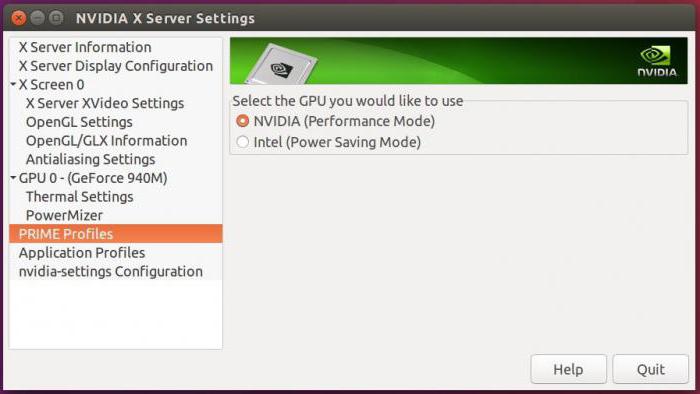
И преди да се озадачи как да изключите видео картата в BIOS, достатъчно е само да стартирате такива програми. С тяхна помощ можете да направите подходящите настройки.
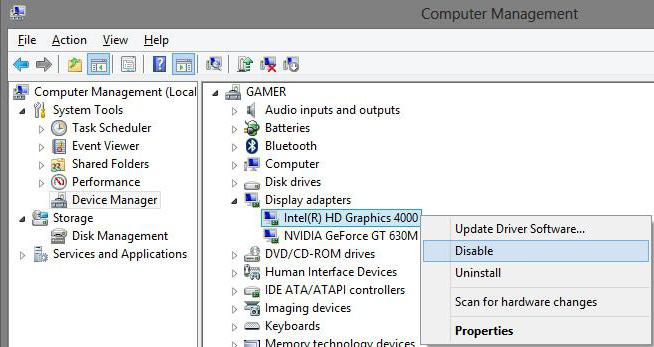
В допълнение, много хора забравят, че можете да изключите адаптера и да го смените с друг само в “Device Manager”, където контекстното меню Когато щракнете с десния бутон върху избрания адаптер, трябва да използвате секцията със свойства, която има бутон за изключване. Когато сменяте картата, устройството може да бъде напълно извадено от системата.
Как да превключите видео картата в BIOS?
Сега директно за настройките на основната система. Цялата процедура изглежда доста проста, но на някои етапи могат да възникнат трудности. Как да превключите видео картата в BIOS? Поръчката е както следва.
При стартиране влизаме в BIOS или UEFI, използвайки специални клавиши или техните комбинации, и търсим раздел, в който ще се показват видео адаптери и техните текущи настройки. Тук започва сложността. Факт е, че имената на секциите и местоположението на менюто с параметри могат да се различават доста силно. Основните раздели обикновено се наричат Настройка на разширени функции или Настройка на функции на чипсета. Но тук подраздели и параметрите, необходими за промяна на приоритета, могат да имат следните обозначения:
- Първо зареждане на дисплея;
- Приоритет на графичния адаптер за зареждане;
- Приоритет на PEG порт / графичен адаптер;
- VGA Boot From;
- Първичен VGA BIOS;
- Първичен видео контролер;
- Видео за преплитане;
- Първично видео;
- Video PciEx и др.
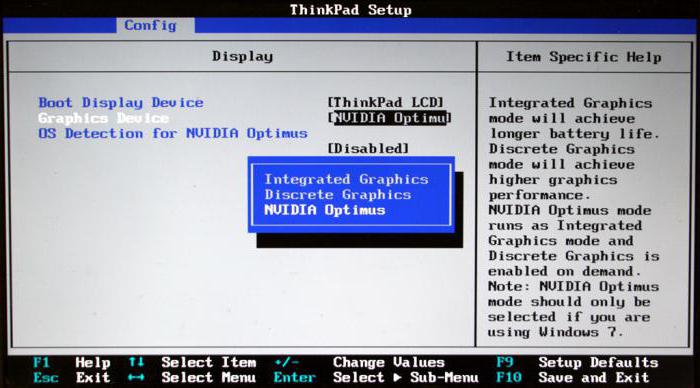
Интегрираната видео карта в BIOS е обозначена с термина Интегриран, а дискретната се отнася до типа PCI. Във всеки случай параметрите трябва да зададат приоритета за графичния адаптер, който ще се използва по подразбиране. След като инсталирате всички необходими параметри, просто трябва да запишете промените и да рестартирате системата. За да направите това, използвайте клавиша F10, за да потвърдите запаметяването на настройките, като натиснете клавиша Y.
Възможни проблеми с първичната I / O система
И ако сега въпросът как да превключите видео картата в BIOS изглежда разбираемо, тогава трябва отделно да се спрем на някои от проблемите, които могат да възникнат в процеса на промяна на адаптера.

В някои случаи, след превключване или физическа подмяна на видео ускорителя, може да има намаляване на производителността на цялата система. В повечето случаи това не е свързано със самите адаптери или техните драйвери. Основният проблем е именно в BIOS. Ще трябва да се свържете с ресурса на производителя, да потърсите нов фърмуер за неговата версия на BIOS и след това да го инсталирате сами. В случай на настолни компютри, първоначално ще трябва да забраните кеширането на BIOS в VIDEO и RAM, да напишете инсталационното разпространение заедно с DOS програмата на диск и да го инсталирате от оптични носители. В този случай е желателно да се съгласим с предложението за запазване на стария фърмуер.
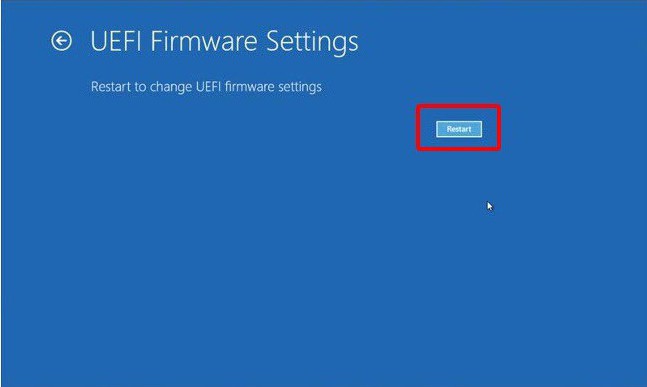
С UEFI тази операция е много по-лесна. Изтегленият инсталационен файл може да бъде стартиран директно в средата на Windows, след което всички действия ще бъдат извършени без намеса на потребителя (възможно е рестартирането да се извърши няколко пъти).
заключение
Като цяло, смяна на видео карти в BIOS не е особено трудно. Но най-накрая бих искал да дам един съвет: по-добре е да не се докосвате до настройките в основната система без нужда. Превключването може да се извърши с помощта на контролни приложения. Освен това използването им е най-простият и най-безопасен метод.